标签:类型 死机 添加 粘贴 不同 开始 编辑器 在线 世界
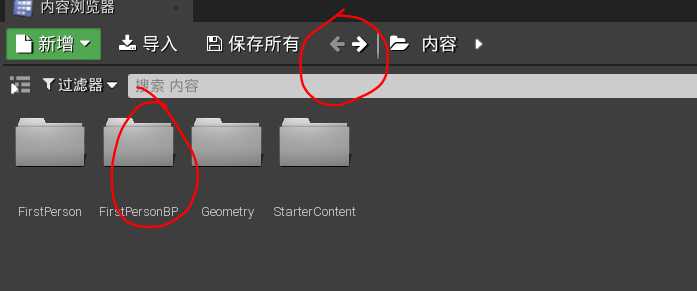
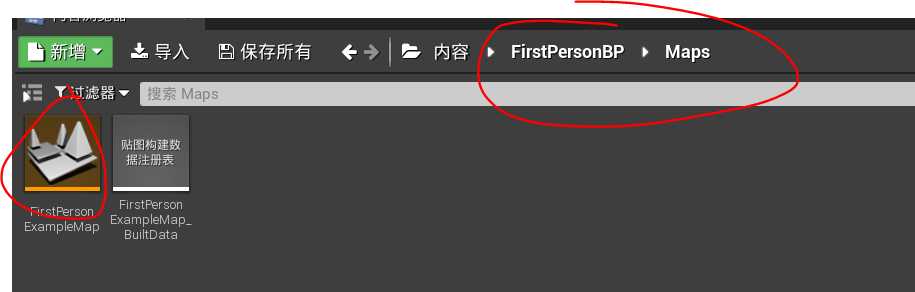

在创建项目的时候,会有一个初学者内容包
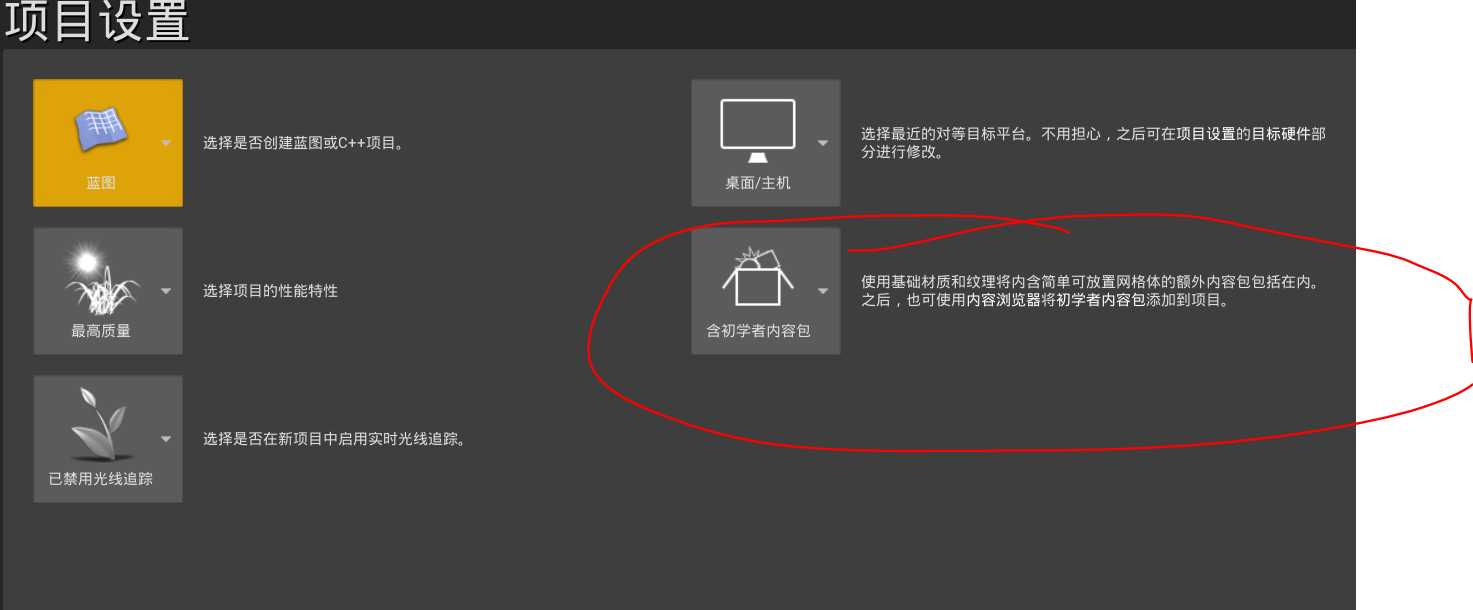
那如果一个项目已经建好了,但是却没有点呢.那我们要怎么办呢
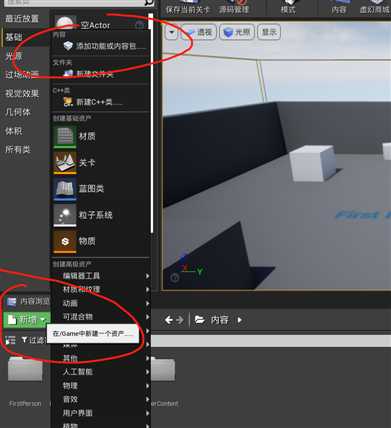
依次点击-新增->添加功能和类
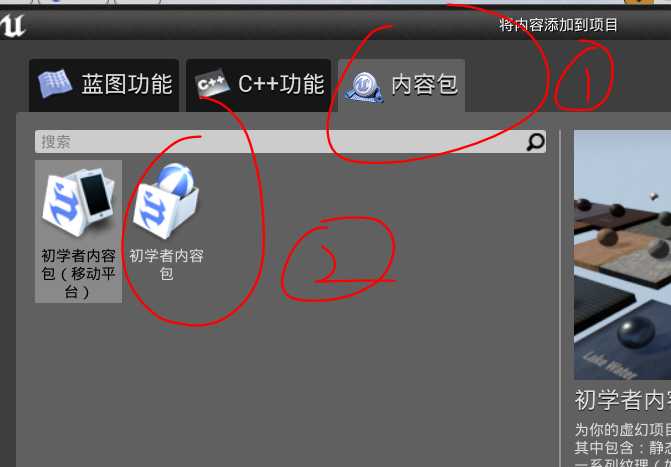
然后我们返回根目录,选择StarterContent 初学者内容
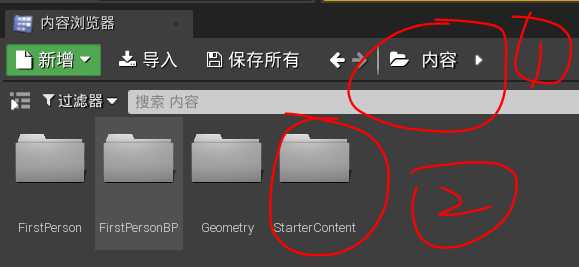
点开发现
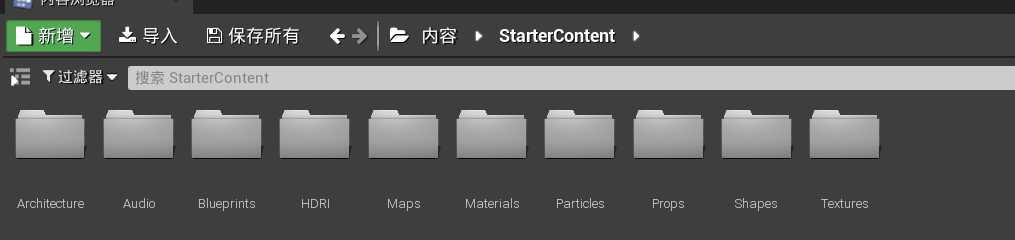
他们分别是
建筑模型 音频 蓝图 HDRI 关卡 材质 粒子 道具 贴图
几个非常有用的快捷键
ctrl+shift+s 保存所有
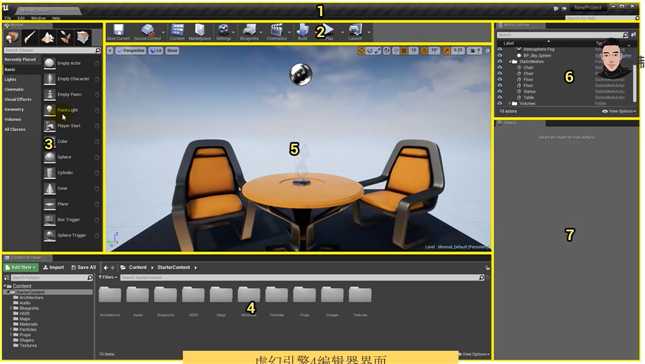
菜单栏包含 "文件",”编辑“,”窗口“,"帮助",
? 文件: 加载和保存项目及关卡
? 编辑: 标准的复制和粘贴操作,以及编辑器首选项和项目设置
? 窗口: 打开识图和其他面板
? 帮助: 在线文档和教程等外部资源的链接会显示在这里
里面包含了
保存:顾名思义
源码管理:在多人协助开发的时候会可能会出现版本的不一致
模式:可以选择地下,和植物等等
内容:就是下方的内容浏览器
虚幻商城:给你买素材用的
设置:顾名思义
蓝图:虚幻开发的好帮手
过场动画:用来添加动画效果的
构建:有点像C语言里面的编译
运行:顾名思义
启动:启动整个项目,电脑配置不好容易死机
模式面板显示各种编辑模式.通过改面板可以使用特定的编辑界面来编辑不同类型的Actor
就是一个文档查看器
比较有用的有一个 过滤器
比较有用的:
讲一个书签:
ctrl+1 就是保存书签 然后你按 1 就会回到你保存的时候的样子
一共可以保存9个 1~9
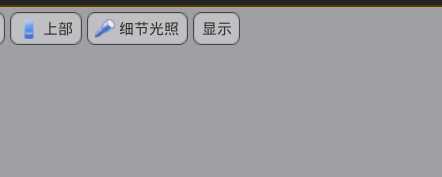
世界大纲识图 面板以层次化的树状图形式显示了当前关卡中的所有Actor
只需在"世界大纲识图"面板中单击Actor的名称既可将其选中。选中的Actor属性将显示在"细节"面板中.
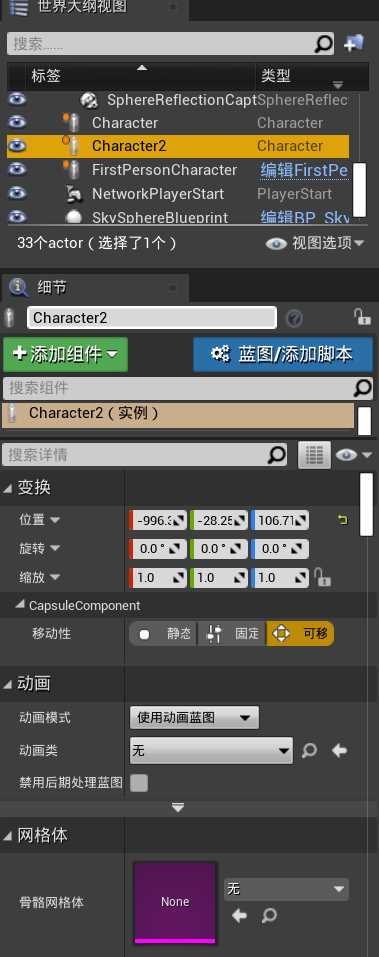
里面有许多的属性,具体用到在讲
标签:类型 死机 添加 粘贴 不同 开始 编辑器 在线 世界
原文地址:https://www.cnblogs.com/a-small-Trainee/p/12893625.html